Включення режиму модему на iPhone та його використання

- 4750
- 135
- Bradley Turner PhD
Використання iPhone як модему
Apple наділа свою продукцію здатністю розповсюджувати Інтернет, як маршрутизатор, який став особливо актуальним з появою 3G та 4G комунікацій. iPhone як точка доступу дозволяє підключитися до мережі до інших пристроїв iOS.

Щоб увімкнути режим модему на iPhone, вам потрібно зробити наступні кроки:
- Перейдіть до "Налаштування" та перейдіть на вкладку Cellular Communication, в деяких випадках меню "Modem Mode" відобразиться у цьому вікні.
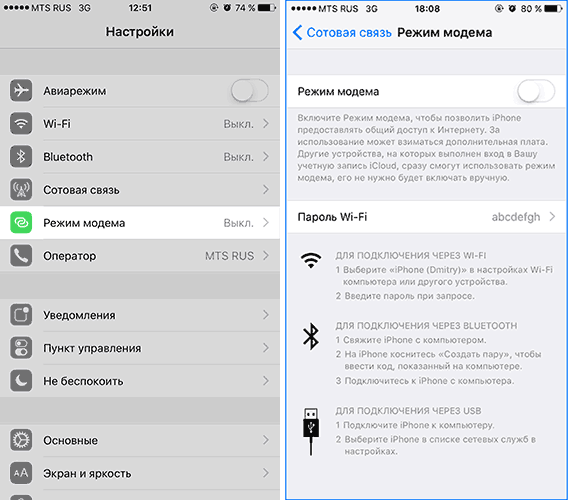
- Тут виберіть "Мережа передачі даних".
- Ми переходимо до самого нижнього екрана, саме тут є варіант, який нас цікавить.
- У цьому вікні можна запропонувати ввести користувача, пароль та ім'я APN. Як правило, для всіх мобільних операторів у полі APN вам потрібно ввести слово "Інтернет". Якщо це не так, краще попросити службу підтримки.
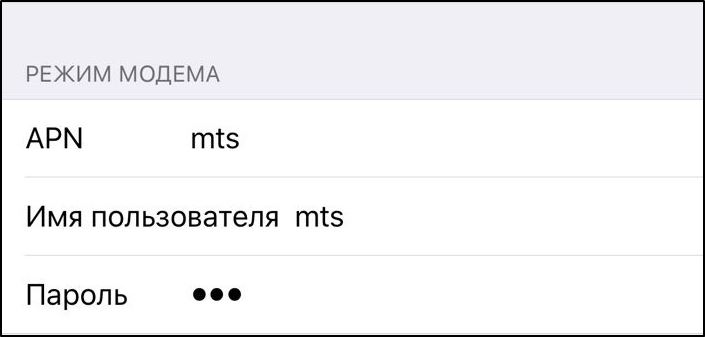
- Тепер ми повинні повернутися знову до "Налаштування". Тут відображається активне посилання на вкладку розповсюдження Інтернету.
- Тепер, щоб увімкнути режим модему на iPhone, ви повинні знову перейти до "зв'язків з комірок" та перейти на "."Ця функція.
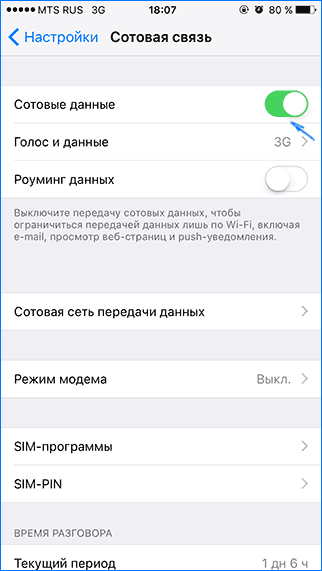
Тепер ви можете використовувати гаджет iOS для відкриття мережі на інші пристрої.
Методи з'єднання iPhone
Після всіх процедур меню з’явиться в методі передачі даних: Wi-Fi, Bluetooth або USB. Щоб вирішити, який з них використовувати, вам потрібно знати їх функції.

Якщо ви використовуєте програму через Wi-Fi, то опція вимкнеться, якщо на рядку немає жодного підключеного пристрою.
Коли Bluetooth, необхідно активувати виявлення сигналу на iPhone та створити пару.
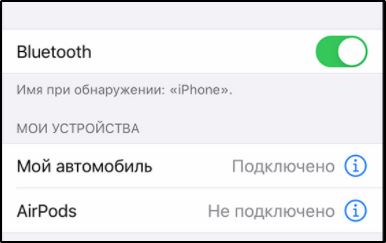
Для цього перейдіть до "Налаштування", "Bluetooth", "Створіть пару".
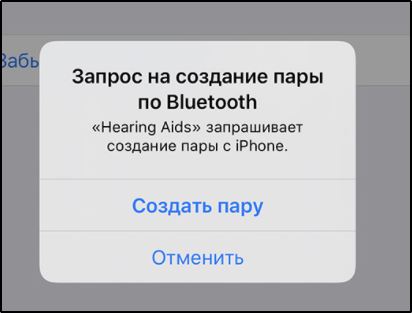
Ви можете використовувати iPhone як точку доступу через USB -кабель. У цьому випадку вам потрібно підключити пристрій до ноутбука або комп'ютера за допомогою USB Shnour.

Якщо iPhone не має кнопки "Модем"
Якщо ви вперше налаштували розподіл Інтернету з iPhone, то будьте готові до того, що ви не можете знайти потрібну точку серед варіантів телефону, що є наслідком відсутності необхідних налаштувань Оператор телекомунікацій використовувався для підключення до мережі. Ви можете виправити ситуацію, зробивши відповідні коригування вручну:
- У налаштуваннях пристрою ми переходимо до розділу "Cellular Communication".

- Вибір "мережі передачі даних".
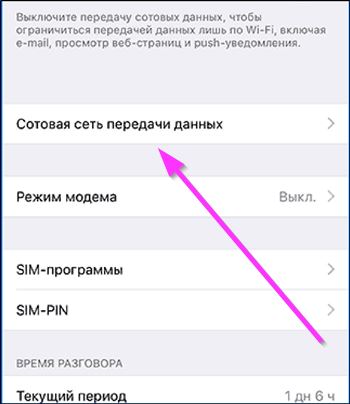
- У блоці "Модем" введіть відповідні дані з урахуванням свого мобільного оператора.

Теле 2
- У рядку APN (назва точки доступу) ми пишемо Теле2.Ру.
- Ми залишаємо поля для заповнення імені та пароля порожніми.
MTS
- У стовпці призначається назва точки доступу Інтернет.MTS.Ру.
- Вхід та ключ безпеки будуть однаковими - MTS.
Белін
- Бездротову точку доведеться викликати Інтернет.Белін.Ру.
- Як назва користувача та ключ, ми вказуємо Белін.
Мегафон
- Назва точки в цьому випадку повинна бути вказана Інтернет.
- В обох рядках для створення входу та пароля ми прописуємо Gdata.
Якщо у вас є інший оператор, ми вказуємо ту саму інформацію, що і для мегафону. Повернувшись до головного меню параметрів смартфона, ви побачите, що елемент "режиму модему" з’явився і відповідно до наведених вище інструкцій, ви можете розподілити Інтернет із смартфона для інших пристроїв iOS.
Труднощі у використанні
Іноді трапляється, що функція точки доступу зникає сама по собі. У цьому випадку його потрібно увімкнути та налаштувати, тобто завершити всі вищезазначені кроки. Це трапляється найчастіше після оновлення програмного забезпечення (прошивка). З тієї причини, що Apple хоче полегшити себе, щоб взяти на себе відповідальність за роботу цієї програми, і в майбутньому, можливо, повністю відмовитися від неї.
IPhone оснащений корисним варіантом, який дозволяє розподіляти Інтернет на інші пристрої. Щоб використовувати його, достатньо, щоб один раз налаштувати режим модему на телефоні, і ви можете використовувати свій гаджет як пристрій, який будь -яким чином розподіляє Інтернет.
- « Як позбутися обмеженого доступу до Wi-Fi
- Організація розповсюдження Інтернету на інші пристрої з IMAC та MacBook »

